Netflix ve Hulu gibi servisler çok fazla tüketiyorBant genişliği. Bu, hizmetlerle ilgili hiçbir tasarım hatası değildir. Sıkça HD olarak medya yayınları yapıyorlar, bu yüzden çok fazla veri tüketmeleri gerekçesiyle duruyor. Veri kullanımınız kontrolden çıkmışsa ve Netflix'e biraz fazla bağlıysanız, Netflix'ten dolayı ne kadar veri tüketiminiz olduğunu ve bunun ne kadarının diğer şeyler olduğunu bilmek isteyebilirsiniz. Netflix ile veri kullanımını nasıl izleyebileceğiniz ve sınırlayabileceğiniz.
Netflix'ten Veri Kullanımı - Windows
Bu bölüm, veri kullanımına ilişkinWindows için resmi Netflix uygulaması 10. Edge'te Netflix'i izlemeyi tercih ediyorsanız, ancak Edge'i normal tarama için kullanmıyorsanız, bu bölüm sizin için de işe yarayacaktır. Netflix'i izlediğiniz tarayıcı normal, günlük göz atmanız için kullandığınız tarayıcıyla aynıysa, bu makalenin tarayıcı bölümüne atlayın.
Windows 10'da yerleşik bir veri izleme aracı bulunmaktadır. Hem Wi-Fi hem de Ethernet bağlantısı için size istatistikler verebilir. Kullanım, uygulama başına esasına göre bozulmuştur. Son 30 güne ait kullanımları görüntüleyebilirsiniz.
Ayarlar uygulamasını açın ve Ağ ve İnternet'e gidin. Veri Kullanımı sekmesini seçin ve "Kullanım ayrıntılarını görüntüle" yi tıklayın.

Netflix uygulamasına ilerleyin veya Netflix'i Edge'te izlerseniz, veri kullanımını Edge ile görüntülemek için aşağı kaydırın.
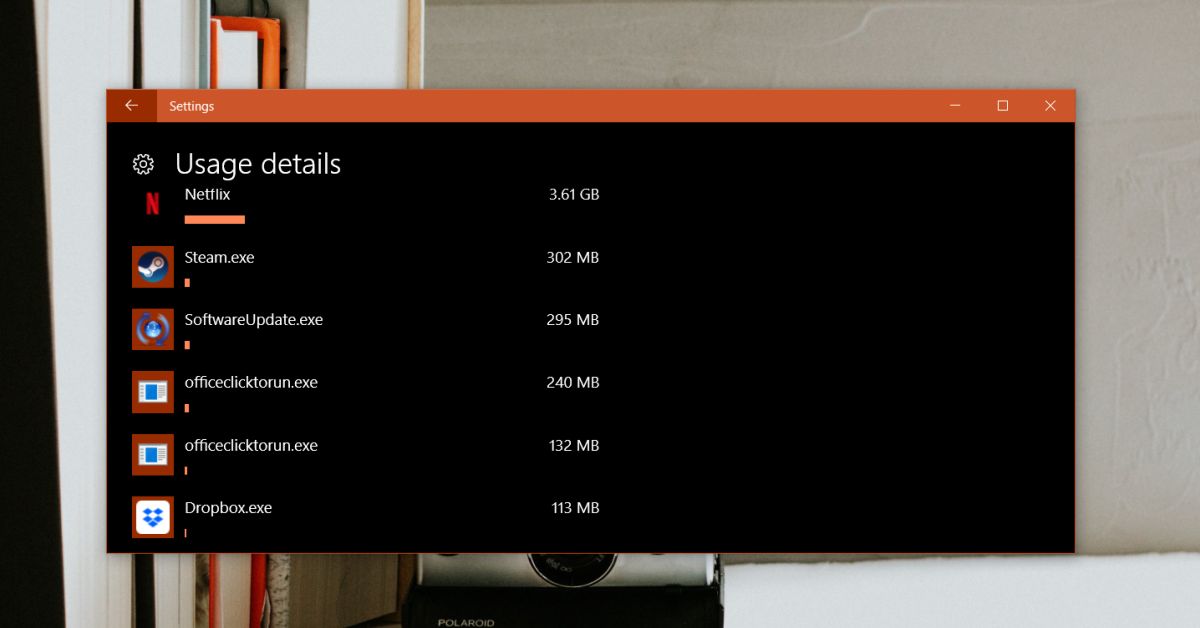
Netflix Tarafından Kullanılan Veri Kullanımı - macOS
macOS'un özel bir Netflix uygulaması yoktur. Bu nedenle kullanıcılar Netflix'i izlemek istiyorlarsa tarayıcı kullanmak zorunda kalıyorlar. Tarayıcılar bölümüne atla.
Netflix Tarafından Veri Kullanımı - iOS ve Android
Akıllı telefonlar hem bir WiFi ağına hem dehücresel bir ağ. Netflix tarafından hücresel ağınızdaki veri kullanımını izlemek istiyorsanız, herhangi bir ilave araca ihtiyacınız yoktur. Hem iOS hem de Android, uygulama başına hücresel veri kullanımını izlemek için işletim sistemine yerleşik araçlarla birlikte gelir.
Hücresel Şebeke
üzerinde iOS, Ayarlar uygulamasını açın ve Hücresel Netflix uygulamasının ne kadar veri kullandığını görüntülemek için Hücresel Veri bağlantısı altında yüklenecek uygulamaların listesini bekleyin.
üzerinde Android (Oreo), Ayarlar uygulamasını açın ve Ağ ve İnternet'e gidin. Veri Kullanımı ve ardından Mobil Veri Kullanımı öğesine dokunun. Veri tüketimini görüntülemek için Netflix uygulamasını arayın.
WiFi Ağı
Hem iOS hem de Android'de, yapabilen bir uygulamaya ihtiyacınız varNetflix tarafından bir WiFi ağı üzerinden veri kullanımını görüntülemek istiyorsanız, uygulama başına ve bağlantı bazında verileri izleyin. Tasarıya uygun oldukça farklı uygulamalar var. Ücretsiz bir şey arıyorsanız, öneriyoruz Veri Yöneticim hem iOS hem de Android için kullanılabilir. Çalışmak için, Netflix için bir VPN kullanıyorsanız, ağ trafiğini izlemek üzere bir VPN kuracaktır.
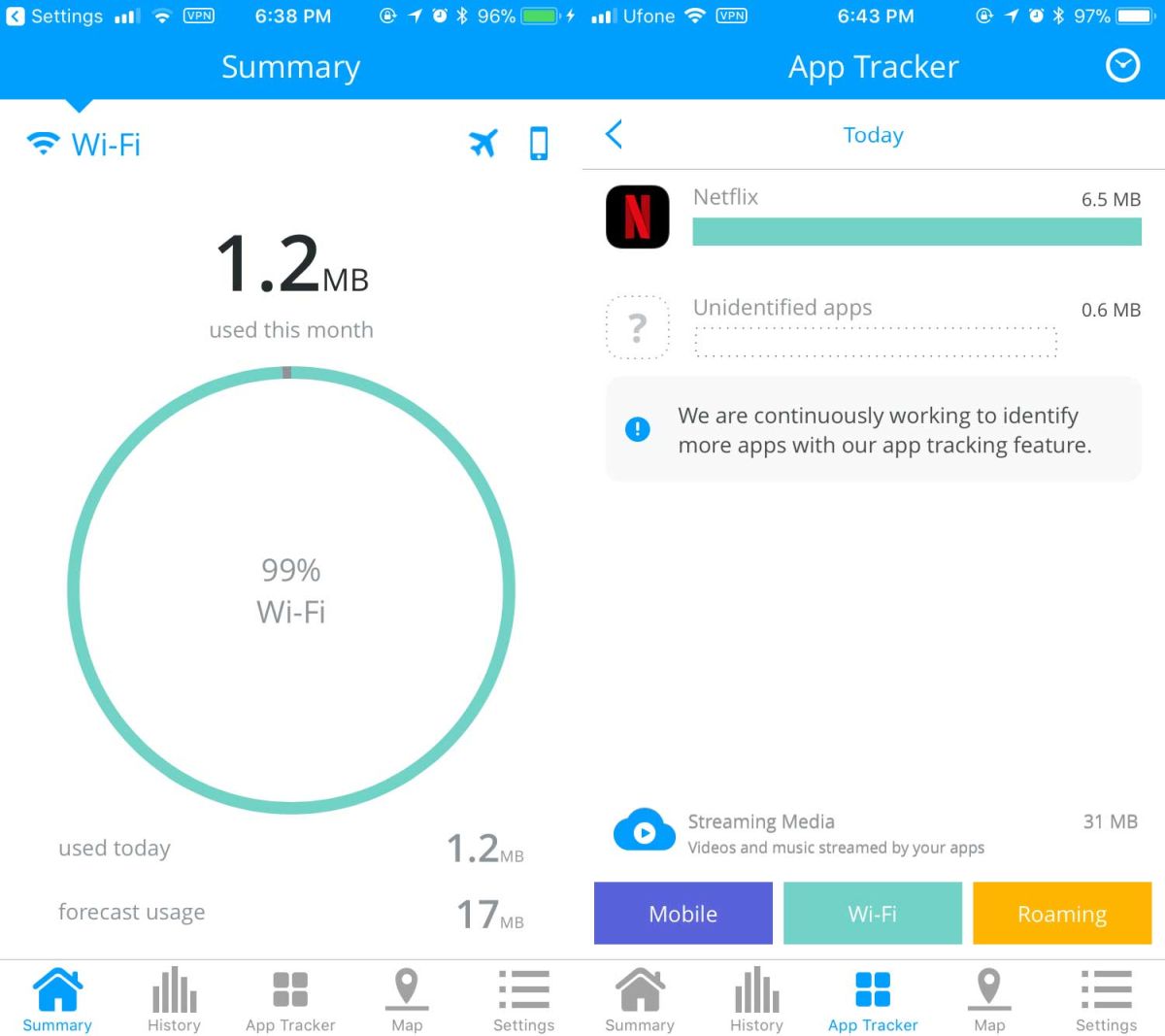
Netflix Tarafından Kullanılan Veri Kullanımı - Tarayıcılar
Tarayıcılar geldiğinde biraz karmaşıkVerileri site bazında izlemek. Chrome gibi bazı tarayıcılar, toplam veri kullanımını görüntülemenize izin verir ancak bilgileri etki alanı bazında bozmaz. Neyse ki, çoğu genel tarayıcı, Ağ kullanımını izleyebilen bir geliştirici konsoluna sahiptir.
Tarayıcınızda Netflix'i açın ve F12 tuşuna dokunun. Ağ sekmesini seçin. Tarayıcınız destekliyorsa, ‘log’ seçeneğini seçin ve sayfayı yenileyin. Netflix'i izleyin ve bir saldırının sonunda, ne kadar veri kullanıldığını görebilirsiniz. Tarayıcılar ağ kullanımı için bir etki alanını aktif olarak izlemediğinden, her Netflix oturumu için bunu yapmanız gerekecektir.
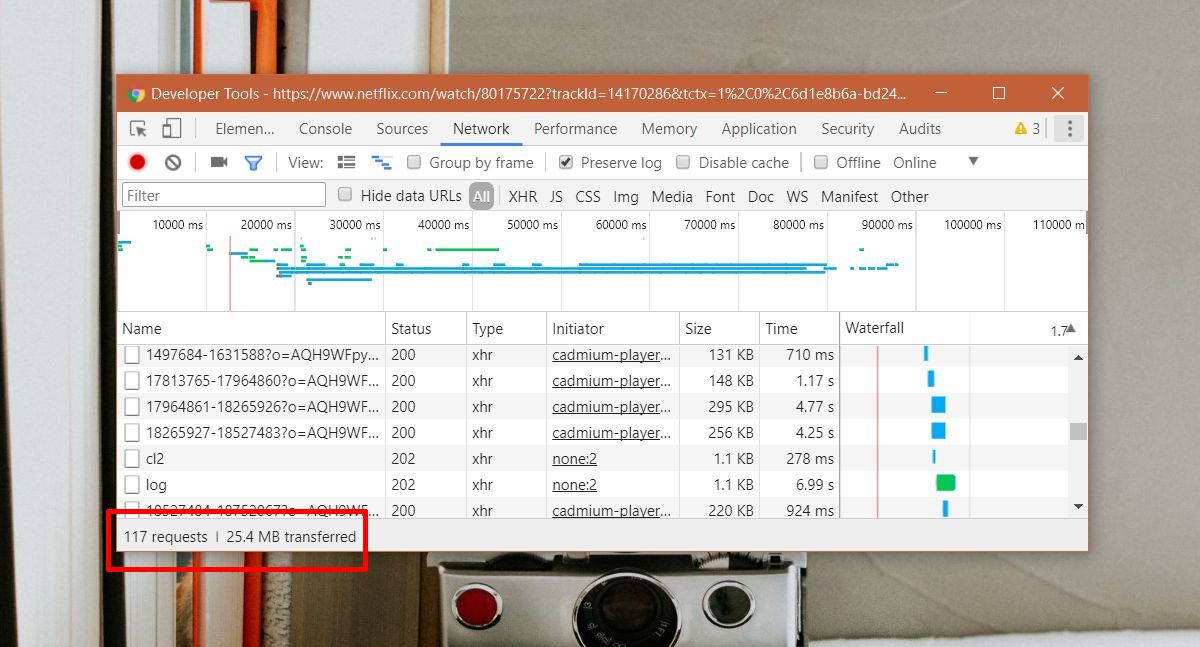
Netflix ile Veri Kullanımını Sınırlandırın
Netflix uygulamaları, ne kadar veri kullanıldığını sınırlamanıza izin verir. Belirli bir miktarda veri kullanmaya zorlayamazsınız, ancak daha az veya daha fazla veri kullanmaya zorlayabilirsiniz. Bu, Netflix'in yayınlayacağı videonun kalitesini sınırlayarak yapılır. Masaüstünüzde izliyorsanız, oynatma kalitesini hesap ayarlarınızdan ayarlamanız gerekir.
Netflix'te oturum açın ve adresindeki profil simgenizi tıklayın.sağ üst ve Hesap seçeneğini seçin. Hesap ayarlarında, Profilim altındaki Çalma Ayarları'na tıklayın ve çalma kalitesini seçin. Bu, profiliniz için oynatma kalitesini ayarlayacaktır. Hesabınızdaki diğer profiller, hesabınızda bulunan maksimum kaliteyi kullanır.
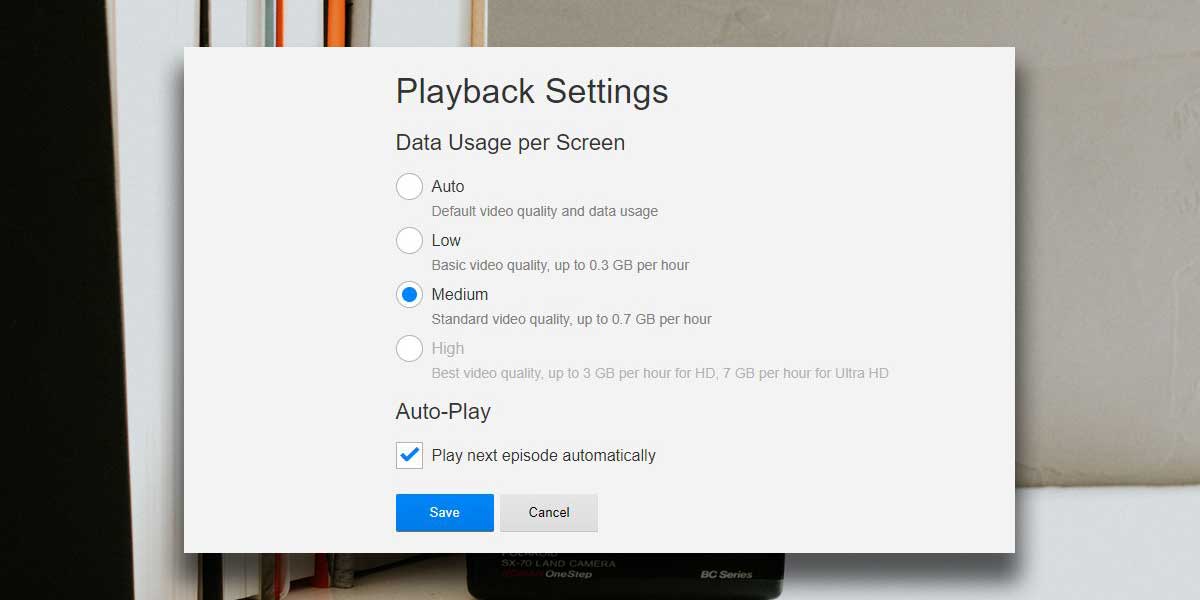
İOS ve Android'de Netflix uygulamasının ayarlarına gidin. Video Kalitesi altında, Netflix'i daha az veri kullanmaya zorlamak için Standart'ı seçin. Bu, hem hücresel hem de WiFi ağları üzerinden akış için geçerli olacaktır.
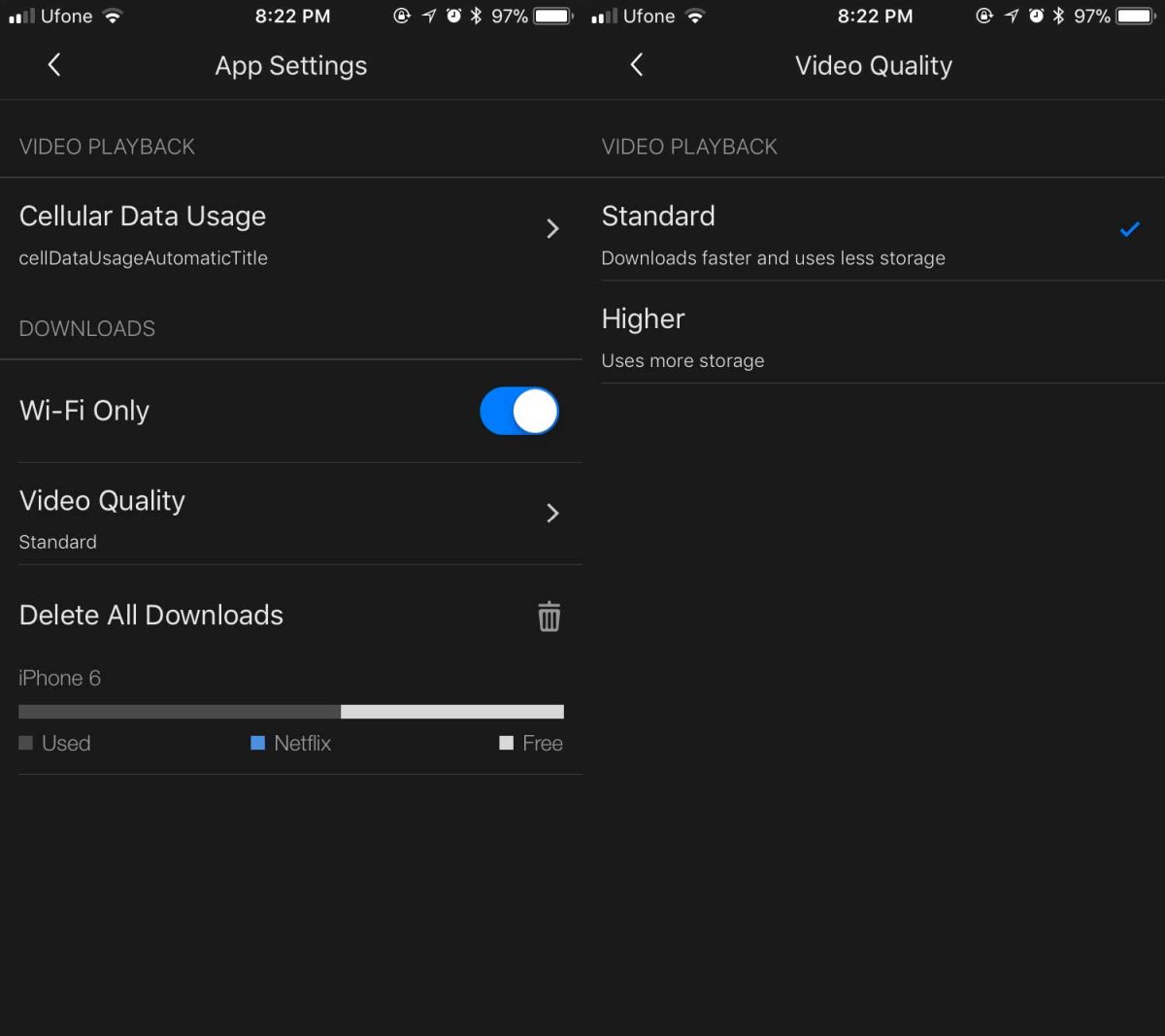













Yorumlar